暖色调,调出暖黄多彩色调情侣写真照片
2022-12-25 13:52:28
来源/作者: /
己有:41人学习过
图5 3、创建“亮度/对比度”调整图层,设置参数如图6,得到的图像效果如图7。
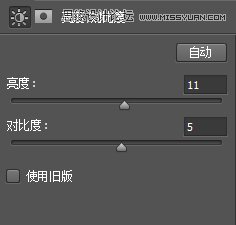
图6

图7
4、创建“照片滤镜”调整图层,参数设置如图8,为画面增加暖色,得到的图像效果如图9。
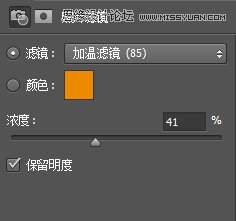
图8

图9
5、选择“魔棒工具”,在工具选项栏中取消选择“连续”复选框,设置合适的“容差”值,在树叶上单击,创建选区,按下快捷键Shift+Ctrl+I,将选区反选如图10。

图10
6、创建“曲线”调整图层,设置参数如图11,对暗部进行调整,提高暗部亮度,得到的图像效果如图12。

图11

图12




























